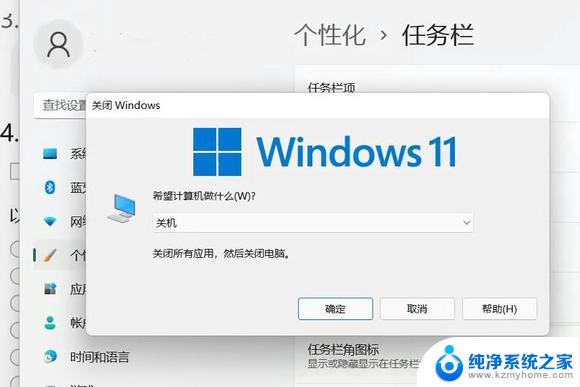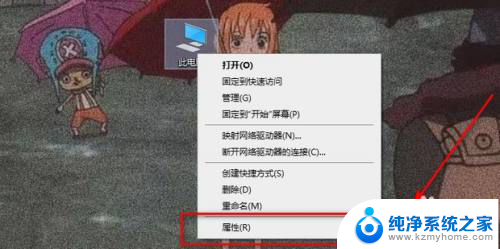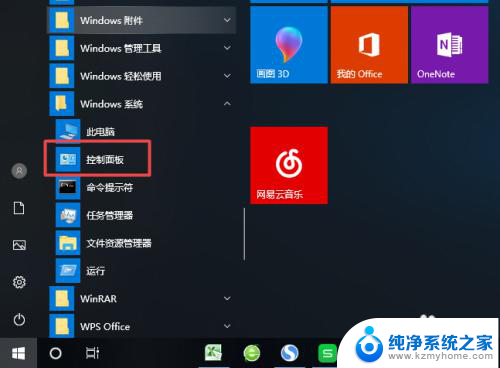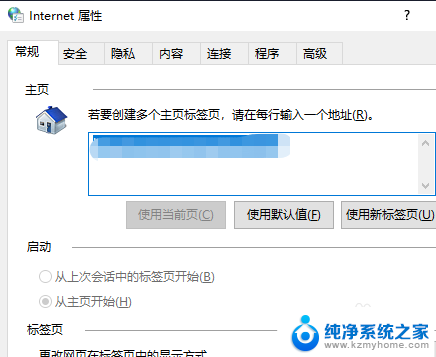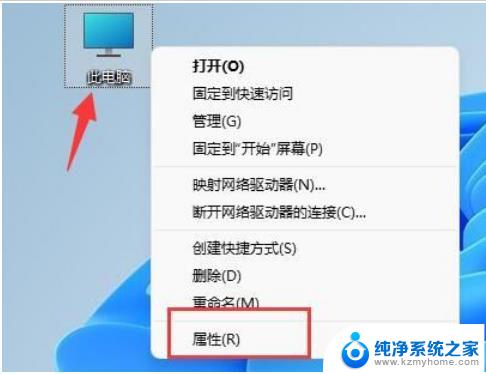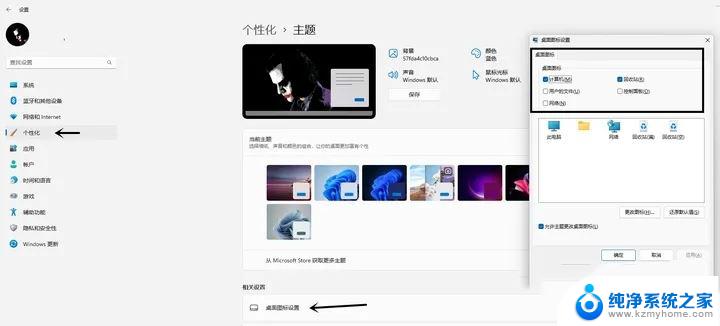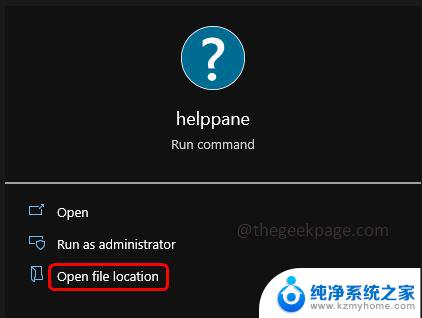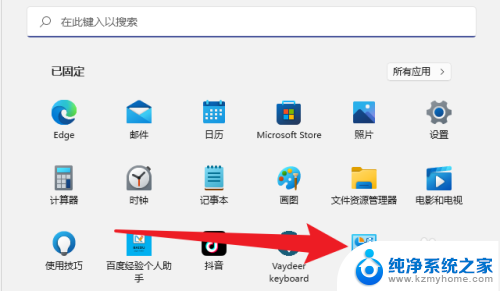升级win11后有弹窗 解决Win11一直弹出关闭Windows窗口的方法有哪些
更新时间:2024-02-17 13:26:20作者:kzmyhome
随着Windows 11的升级,一些用户开始遇到弹窗问题,即持续弹出关闭Windows窗口的情况,这个问题不仅影响了用户的正常使用体验,还给他们带来了困扰。不用担心我们可以通过一些简单的方法来解决这个问题。在本文中我们将介绍一些有效的解决方法,帮助用户摆脱持续弹出关闭Windows窗口的困扰,让他们能够顺利使用升级后的Windows 11。
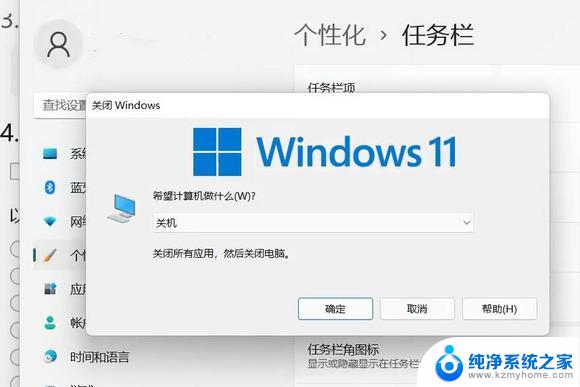
方法一:
查看系统的进程,找到ingress.exe,右键打开文件所在位置,直接卸载即可。
方法二:
用windows11 manager 修复一些系统文件(可能有损)!
方法三:
可能引导损坏,用pe引导修复!
方法四:
1、首先我们打开Win11控制面板页面,然后点击“系统与安全”选项。
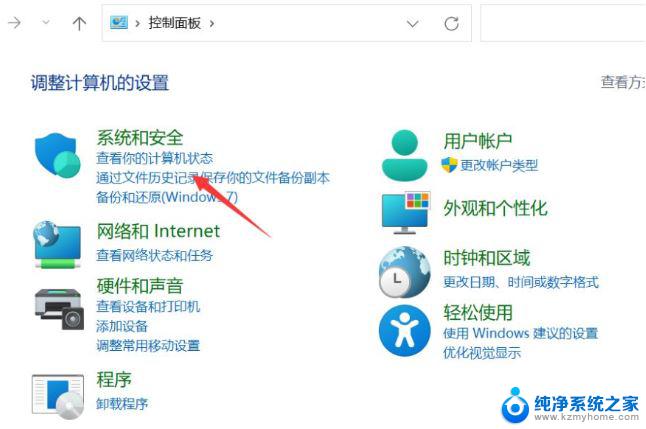
2、进入页面后点击系统进入。
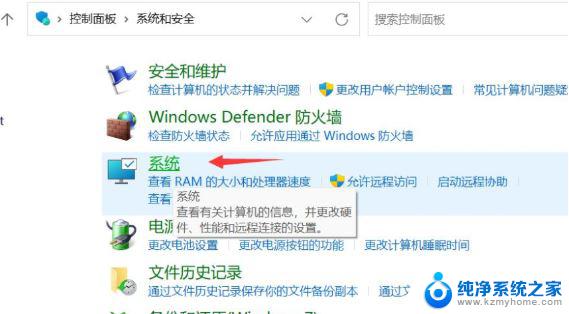
3、我们点击“高级系统设置”选项。
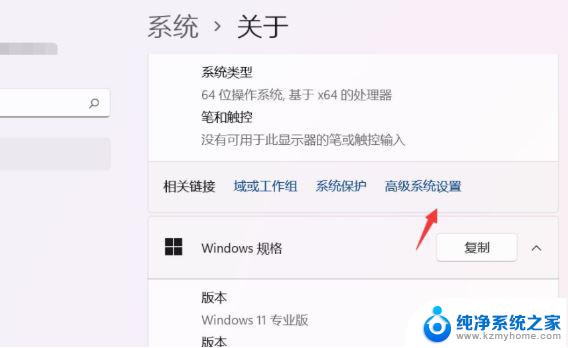
4、接着点击启动和故障恢复下面的设置。
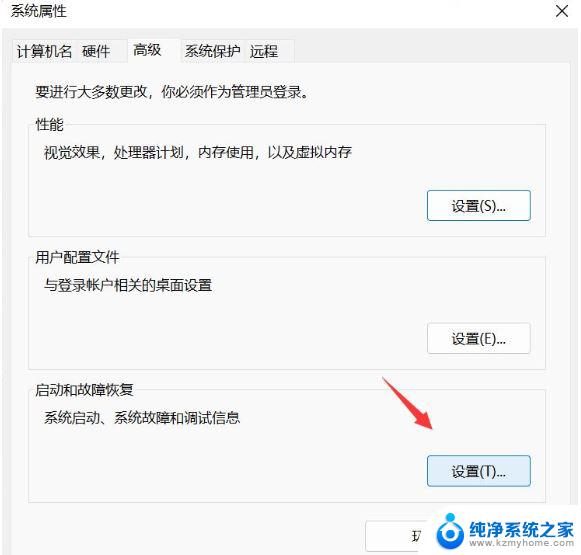
5、最后取消勾选自动重新启动,点击“确定”即可修复。
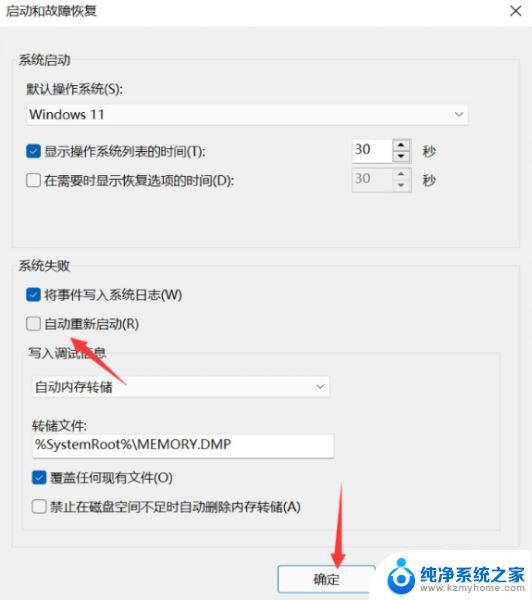
以上是升级至 Windows 11 后出现弹窗的全部内容,如果您遇到此问题,您可以按照以上方法进行解决,希望能对大家有所帮助。